¿Quién no ha tenido alguna vez la necesidad de convertir una imagen (jpg, gif, bmp, etc) o un grupo de ellas a un archivo PDF?. Como son cosas que en el momento menos pensado se puede necesitar, he aquí algunas soluciones a tener en cuenta.  Todas las herramientas de las que hablaremos a continuación son completamente gratuitas, algunas de ellas no necesitan instalación, así como también unas son más sencillas de utilizar. Les recomendamos probar cada una de ellas para elegir la que más se adapte a sus necesidades, por supuesto que es decisión de ustedes hacerlo. i2pdf
Todas las herramientas de las que hablaremos a continuación son completamente gratuitas, algunas de ellas no necesitan instalación, así como también unas son más sencillas de utilizar. Les recomendamos probar cada una de ellas para elegir la que más se adapte a sus necesidades, por supuesto que es decisión de ustedes hacerlo. i2pdf 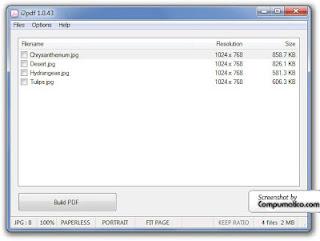
Es una sencilla aplicación rápida y portable, diseñada para crear documentos PDF a partir de una colección de imágenes (jpg, png, bmp, tiff y gif). Los usuarios todo lo que necesitan hacer para usar este programa es descargar i2pdf para Windows de 32 o 64 bits, descomprimirlo, ejecutar el archivo “.exe” y luego arrastrar y soltar las imágenes en la ventana de la aplicación, para después crear el PDF pulsando para ello en el botón “Build PDF”.
Si desean, antes de crear el PDF, pueden ajustar las opciones del programa para controlar el tamaño y la calidad de la imagen, crear miniaturas o jugar con el diseño de la pagina. Aunque sin embargo las opciones predeterminas están bien para la mayoría de los usuarios.
JPEGtoPDF 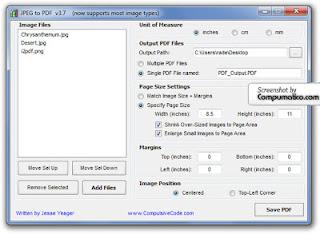
Es una pequeña herramienta para convertir imágenes JPEG a documentos PDF. Lo que el titulo de este app gratuito no dice es que también admite archivos BMP, PNG, TIF, WMF, EMF, además de JPG, JP2 y J2K. Aunque se supone que también permite convertir imágenes GIF a PDF, pero de acuerdo a mis pruebas este formato no parece realmente soportado.
Esta aplicación al igual que la anterior no necesita instalación. Solo basta con descargar el archivo, descomprimir y luego ejecutar la herramienta para después agregar las imágenes, ya sea con el botón “Add files”, o arrastrando y soltando las imágenes sobre el área “Image files” del programa.
JPEGtoPDF permite especificar el tamaño y el margen de la pagina; y también si desea puede generar un PDF para cada imagen. FM JPG To PDF Free 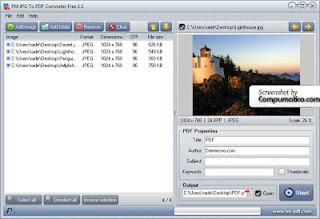 Es un utilidad sencilla de usar, diseñada para convertir imágenes a PDF fácilmente. Esta aplicación soporta los formatos BMP, GIF, JPEG-2000, PCX, PNG, PSD, TGA, TIF/TIFF y JPG/JPEG.
Es un utilidad sencilla de usar, diseñada para convertir imágenes a PDF fácilmente. Esta aplicación soporta los formatos BMP, GIF, JPEG-2000, PCX, PNG, PSD, TGA, TIF/TIFF y JPG/JPEG.
Entre sus principales características destaca que se puede establecer los metadatos del PDF como título, autor, asunto, y palabras claves, también tenemos el apoyo a la característica arrastrar y soltar, así como ademas el soporte para agregar carpetas de imágenes. ImageMagick  Es una excelente aplicación gratuita para manipular imágenes. Su uso se basa a través de lineas de comandos, los cuales son prácticos y bastante fáciles de aplicar.
Es una excelente aplicación gratuita para manipular imágenes. Su uso se basa a través de lineas de comandos, los cuales son prácticos y bastante fáciles de aplicar.
Utilizar esta herramienta para convertir imagenes a PDF es muy sencillo, luego de descargar e instalar ImageMagick, los usuarios lo único que deberán hacer es abrir la consola de comandos del sistema (cmd) y en ella escribir las siguiente lineas y luego pulsar enter.
Para convertir una imagen “.jpg” a un archivo PDF.
convert nombre_de_la_imagen.jpg nombre_para_el_PDF.pdf
Para convertir grupo de imágenes “.jpg” a un archivo PDF.
convert *.jpg nombre_para_el_PDF.pdf
Estos comandos se ilustran en la imagen superior para su mejor entendimiento. Sin embargo es necesario aclarar que ustedes deberán especificar el formato de las imágenes (gif, jpg, png, bmp, etc) de acuerdo al formato de las imágenes que dispongan para convertir.
En conclusion
Como habrán podido darse cuenta, las cuatro aplicaciones son muy buenas. Sin embargo en lo personal nos inclinamos por “i2pdf” por ser portable, veloz y fácil de usar, y ademas también preferimos ImageMagick por ser bien práctico y a la vez una solución bastante completa, ya más adelante les hablaremos de otros comandos y que se puede hacer con ellos.
